
Dacă tocmai ați cumpărat un computer sau o tabletă cu sistemul de operare Windows 8 , probabil că vă confruntați cu mai mult de o durere de cap pentru a descoperi cum sistemul se oprește. Odată cu actualizarea Windows 8.1 , vom putea accesa această funcție direct de pe desktop mai ușor datorită butonului Windows, dar este totuși o modalitate extraordinară de a accesa o funcție de bază pe fiecare computer. Dacă doriți să introduceți un buton de oprire atât în interfața principală Windows, cât și pe desktop, vă vom spune cum să îl obțineți în câțiva pași simpli.
Pentru a introduce această pictogramă în interfața principală, trebuie mai întâi să accesați desktopul (apare ca o pictogramă). Odată ajuns în interiorul desktopului , apăsăm butonul din dreapta pe ecran, „nou” și apoi „Acces direct” . În locația comenzii rapide, trebuie să introduceți adresa „ shutdown.exe -s -t 00 ” fără ghilimele. Apoi adăugăm numele pe care îl dorim la acces, de exemplu, „Opriți computerul”. Următorul pas este opțional, dar poate fi util pentru a identifica pictograma din interfața principală și a o face mai vizuală. Este vorba despre schimbarea imaginii comenzii rapide prin proprietățile sale.
Pentru a face acest lucru, facem clic dreapta pe comanda rapidă și apoi pe opțiunea „proprietăți” . În pasul următor, facem clic pe „Schimbă pictograma” și acceptăm fereastra de avertizare cu mesajul care ne cere să alegem una dintre pictograme din listă. În mod implicit, se va deschide directorul care stochează pictogramele Windows implicite . Dacă avem propriile noastre icoane, putem examina echipamentul. Odată ce pictograma a fost aleasă, faceți clic pe butonul „Aplicați” și apoi deschideți Windows Explorer . De obicei, va fi fixat pe bara de activități de pe desktop. În caz contrar, putem face clic cu butonul din dreapta în colțul din stânga jos și apoi"Windows Explorer" .
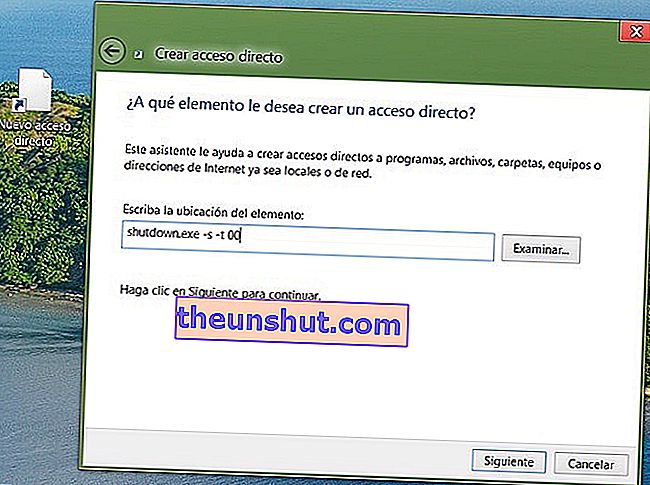
În interiorul exploratorului, mergem la unitatea principală unde am instalat sistemul Windows 8 (în general C: /), apoi „ProgramData” , „Microsoft”, „Windows”, „Meniul Start” și în cele din urmă „Programe”. Pentru a accesa aceste foldere, trebuie să aveți activată vizualizarea conținutului ascuns. Pentru a face acest lucru, accesăm meniul „Vizualizare” din partea de sus a browserului și apoi activăm opțiunea „Elemente ascunse” . Ultimul pas pentru ca butonul să apară pe interfața Windows 8 este copierea comenzii rapide în folderul de programe . Trebuie să furnizați permisiuni de administrator, astfel încât comanda rapidă să poată fi copiată în acest folder.
Acum, dacă ceea ce dorim este să introducem pictograma direct pe bara de activități Windows 8, primul lucru pe care îl vom face este să urmăm aceiași pași pentru a crea comanda rapidă pe desktop. După ce avem pictograma, facem clic dreapta pe bara de activități și apoi afișăm opțiunea „Bare de instrumente” și „Bara de instrumente nouă”. Trebuie să creăm un nume nou pentru bara de instrumente, de exemplu „butonul Off”. Acest titlu ar trebui să apară acum pe bara de activități de pe desktop. Faceți clic dreapta pe titlu și apoi „Deschideți folderul”. Trebuie să copiem comanda rapidă pe care am creat-o în acest folder. Acum vom vedea că, dacă facem clic pe săgețile mici care se află în dreapta numelui acestei bare de instrumente, putem accesa opțiunea de a opri sistemul. Mai sunt doar câțiva pași de parcurs. Din nou, facem clic dreapta pe bara de activități și pe „blocați bara de activități” . Un alt clic dreapta pe bara „Buton dezactivat” și eliminați selecția din „Afișați titlul” . În acest moment, dacă am făcut pașii corect, ar trebui să apară pictograma de oprire mică. Acum trebuie doar să redeschidem meniul anterior, să selectăm meniul „Vizualizare” și „Pictograme mari”.Din acest meniu putem elimina și opțiunea „Afișare text” și ne vom bucura de o pictogramă directă pentru a opri sistemul.
Ca sfat, poate fi util să trageți această pictogramă spre stânga pentru a o ancora ca și cum ar fi un alt program și apoi să eliminați bara de activități. În acest fel, vom avea o pictogramă frumoasă pentru a accesa oprirea Windows 8 cu un singur clic.
